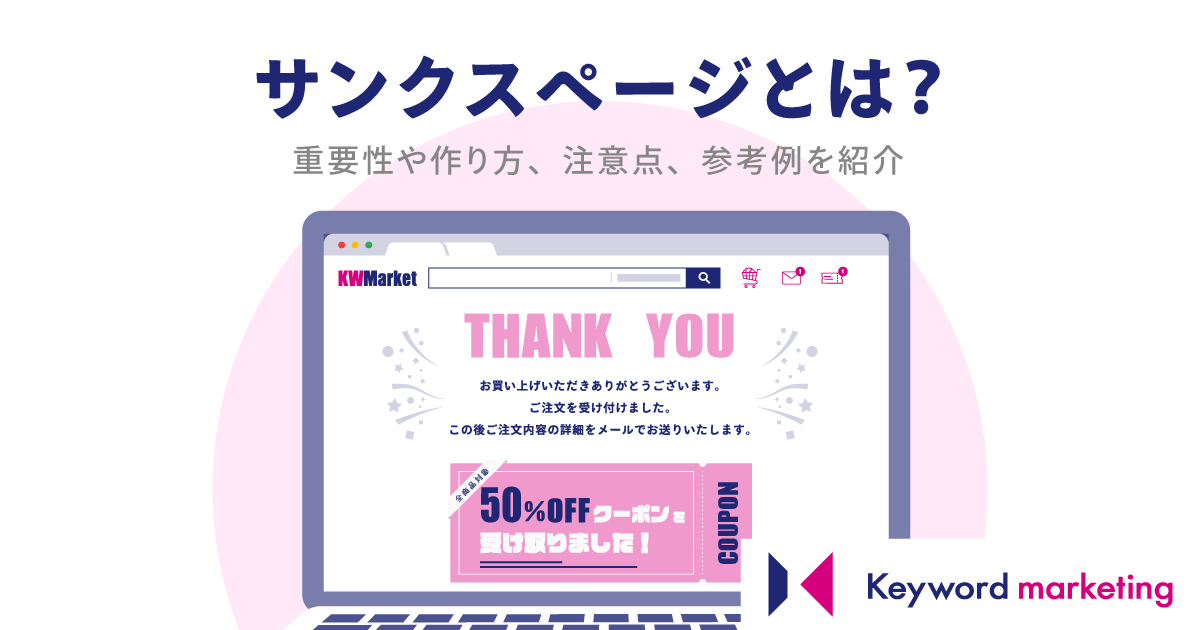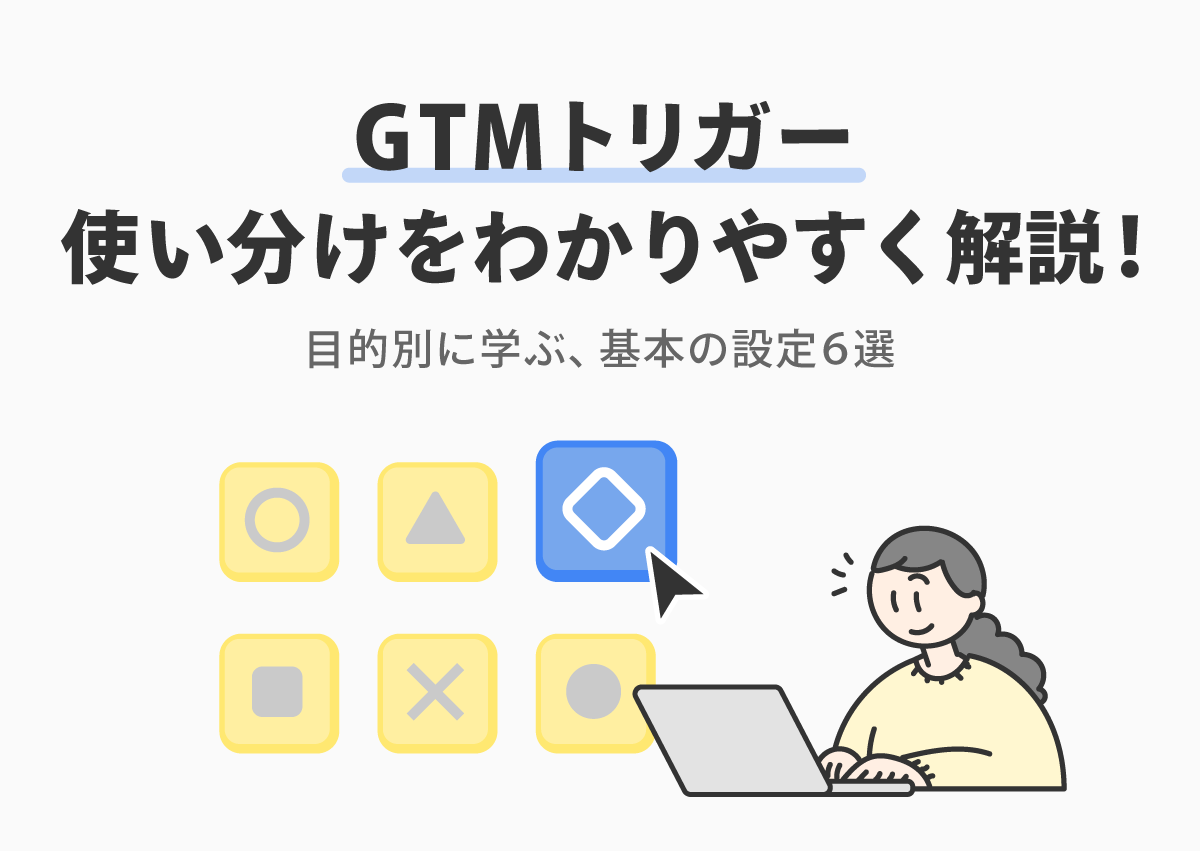
Web サイト上に設置したタグを一括管理し、動作させるために使われる Google タグマネージャー(以下、GTM)。利用している方の中には、タグの発火条件を決める「トリガー」の設定でつまずく方も多いと思います。
ページビュー、クリック、スクロール率などトリガーの種類も多く、普段使わないトリガーに関しては、そもそも知らないこともあるかもしれません。
本記事では、広告運用者が GTM で押さえておくべき6つのトリガーについて、機能や設定方法、活用シーンを紹介します。
目次
GTM トリガーは、タグの発火条件やタイミングを指定できる
GTM のトリガーは、Web サイト上にあるタグの発火(実行)条件やタイミングを指定できるものです。「いつ」「どのような条件で」タグを発火させるかを決める「引き金」の役割を果たします。
以下は、トリガーの動きがわかりやすくなるよう、図にしたものです。トリガーが持つ条件を指定する性質が分かるかと思います。
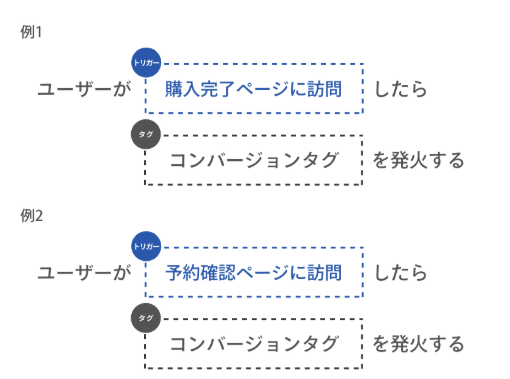
ポイントとなる工程は2つ!GTM トリガーの設定の基礎
GTM トリガーを新たに設定する際の手順は以下の通りです。
- 新規作成:左側のメニューから「トリガー」を選択し、「新規」をクリック
- 条件指定:表示される画面で、トリガーの発動条件を決める
- 詳細設定:変数、発動範囲、発動条件を設定する
- 保存:「保存」ボタンを押して設定を保存
このうち、設定でポイントとなるのが手順2「条件指定」と手順3「詳細設定」です。まずはこの2つがどういったものかを押さえましょう。
条件指定:「トリガーの発生場所」から指定する
トリガーの発動条件の指定は、GTM のトリガー設定画面の中にある「トリガーの発生場所」という項目で指定できます。
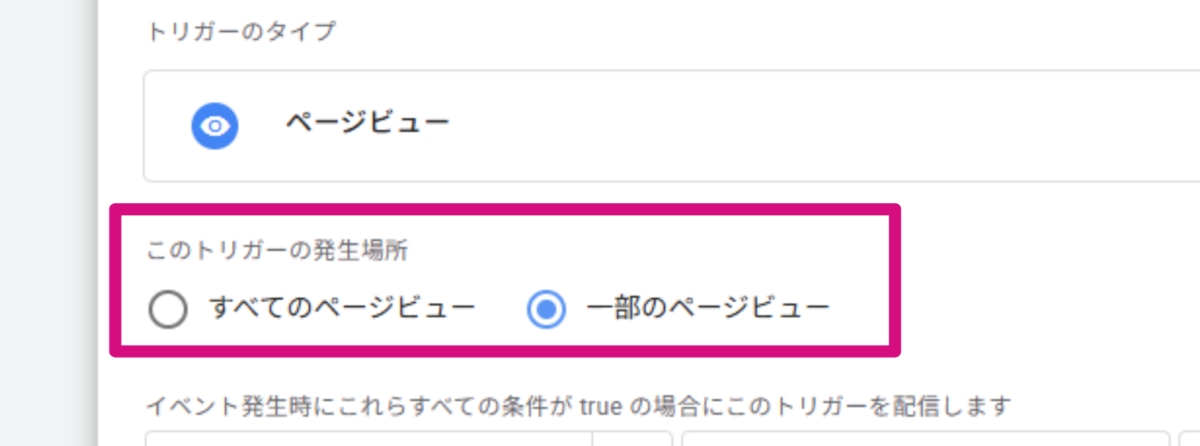
この「トリガーの発生場所」で指定できる項目には、大きく分けて以下の2種類があります。
- 「すべての」とつくもの(例:すべてのページビュー)
- 「一部の」とつくもの(例:一部のページビュー)
「すべての」とつくものは、ページ上でユーザーの行動を検知し、常にタグが発火するものです。GA4の計測タグや広告のリマーケティングタグなどを使う場合に選びます。
一方「一部の」とつくものは、特定の条件に合致したときだけタグが発火するものです。ページ上の特定の CTA ボタンをクリックしたときのみ発火させる場合に使われます。
詳細設定:「一部の○○」を選択した場合におこなう詳細な条件の指定
先ほどの条件指定で「一部の」とつくもの(例:一部のページビュー)を指定した場合、この「詳細設定」までおこないます。
設定は、GTM のトリガー設定画面の一番下にある入力フォームで指定できます。
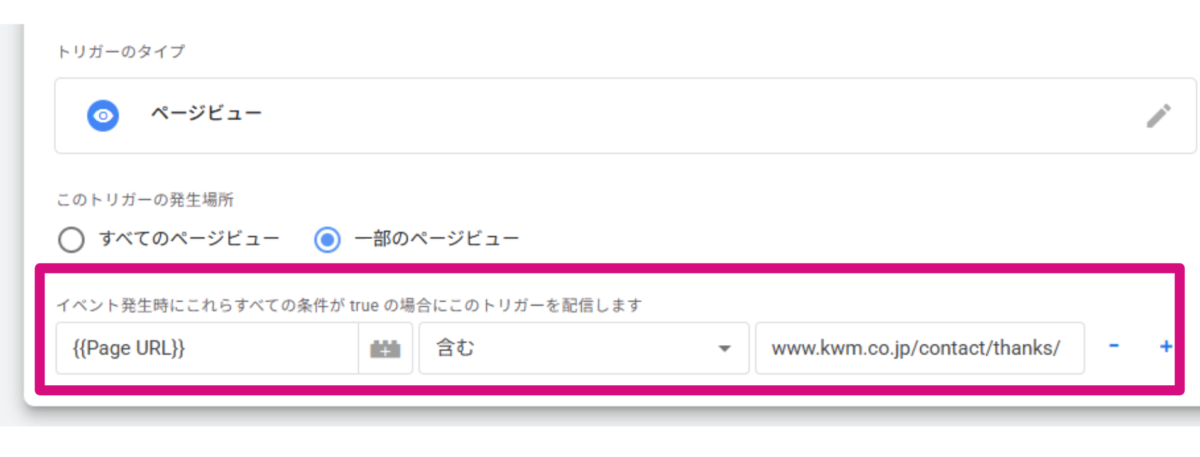
設定できる項目には「変数」と「演算子」、「値」があります。それぞれ何を指すかは以下の表をご覧ください。
| 項目 | 説明 |
|---|---|
| 変数 | 何をチェック対象とするかを指定する例: 「ClickID」、「Page URL」 |
| 演算子 | 変数と値をどう比較するか指定する例: 「~と等しい」「~を含む」「~で始まる」 |
| 値 | 変数と比較する例: 「/thanks/」「cta-button」 |
これから紹介する内容を確認するまでに、まずはここまでの内容や出てきた言葉を押さえておきましょう。
また、GTM に関する基本、導入時の注意点については以下の記事でまとめていますので、確認しておきたい方はチェックしてみてください。
【画像で解説】GTM(Googleタグマネージャー)とは?トリガーや変数などの用語解説から設定方法まで|キーマケのブログ|株式会社キーワードマーケティング
Google タグマネージャー(GTM)とは、Google が提供しているタグ管理ツールです。基本用語や開設方法から設定の手順など、GTM を使ううえで覚えておきたいポイントを解説します。
広告運用で押さえておきたい GTM トリガーは6種類
GTM で設定できるトリガーは全16種類ですが、そのうち広告運用者が特に押さえたいトリガーは以下の6種類です。
- ページビュー
- すべての要素
- フォームの送信
- スクロール距離
- タイマー
- YouTube 動画
まずは、以下の表で、各トリガーの機能と目的を押さえましょう。
| トリガー名 | 目的(例) |
|---|---|
| ページビュー |
問い合わせ完了数を計測したいとき |
| すべての要素 | 電話番号タップの件数を計測したいとき CTA(行動喚起)ボタンのクリック件数を計測したいとき |
| フォームの送信 | 送信ボタンを押すとページが切り替わるタイプの HTML フォームで、フォーム送信の計測をしたいとき |
| スクロール距離 | ランディングページ改善の判断材料として、ページのスクロール率を確認したいとき |
| タイマー | ランディングページ改善の判断材料として、ページ滞在時間を計測したいとき |
| YouTube 動画 |
ページ内の動画がどれだけ再生されているか知りたいとき |
目的に合った GTM トリガーがどれか分かったら、それぞれの表から各トリガーの設定に関するセクションに飛んで内容を確認してみてくださいね。
ページビュー:特定のページへの到達をトリガーにする
「ページビュー」は、特定のページにユーザーが到達したタイミングでタグを発火させるトリガーです。サンクスページに到達した件数やフォームまで到達した件数などを計測したい場合に使います。
GTM 上で設定するときは、まず「トリガーのタイプ」から「ページビュー」を選びましょう。
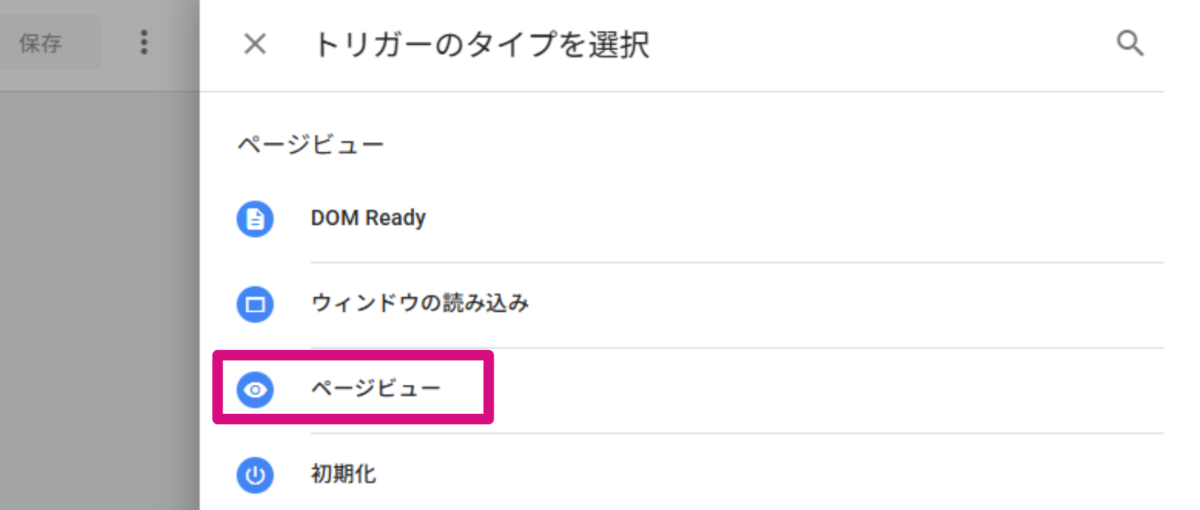
以下のような画面に切り替わったら、「このトリガーの発生場所」という項目で「すべてのページビュー」と「一部のページビュー」のいずれかを選びます。
「トリガーの発生場所」で選ぶ項目は、場合によって異なります。GA4 の計測タグや広告のリマーケティングタグなど、全訪問者を対象としてタグを発火したい場合は「すべてのページビュー」を選びます。「購入完了ページ」のような特定のページと条件を指定したい場合は「一部のページビュー」を選びましょう。
例えば、購入完了後に表示されるサンクスページの訪問件数を計測する場合は「一部のページビュー」を選びます。
その後、「一部のページビュー」を選んだ場合は詳細条件として「変数」「演算子」「値」を追加で設定しましょう。今回の場合だと以下のようになります。
| 項目 | 記入例 |
|---|---|
| トリガーのタイプ | ページビュー |
| このトリガーの発生場所 | 一部のページビュー |
| 変数 | {{PageURL}} |
| 演算子 | 含む |
| 値 | www.kwm.co.jp/contact/thanks/ |
全て設定した画面は以下のようになります。あとは内容に誤りがないことを確認したうえで、画面右上の「保存」ボタンを押せば設定完了です。
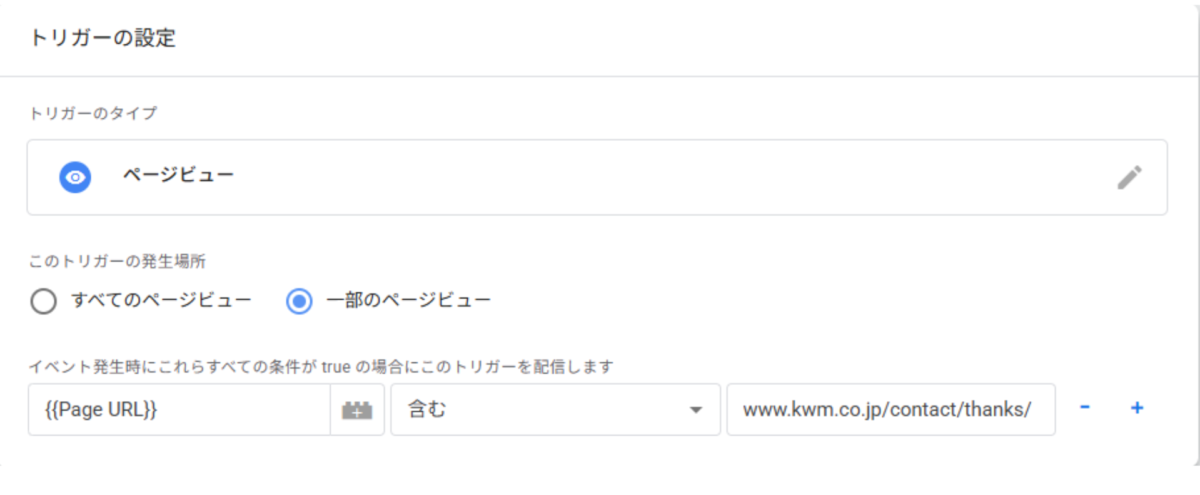
すべての要素:ページ上のあらゆる要素のクリックを計測する
「すべての要素」は、ページ上にあるすべての要素のクリックを測定するトリガーです。リンクやボタン、画像など、ページ上にあるゆる要素のクリックを計測対象とできます。
ページ内のクリックに反応するトリガーには「リンクのみ」もありますが、Webページの仕様によってはタグが発火しないものもあるため「すべての要素」を選択することを推奨します。
ただし、文字通りページ内の「すべての要素」で発火してしまうため、後述する変数や値の設定をして誤計測を防ぎましょう。
まず「トリガーのタイプ」で「すべての要素」を選択します。
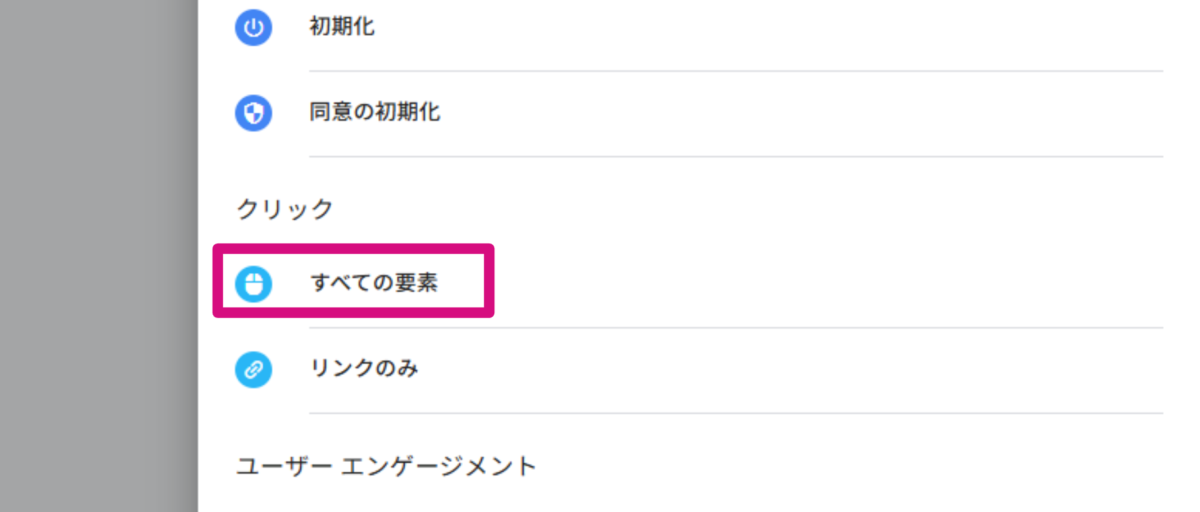
ページ内の特定の要素をクリックした際に発火させたいので、このトリガーを設置するときは「トリガーの発生場所」で「一部のクリック」を選択しましょう。
例えば、ページ内に設置した CTA ボタンがクリックされた件数を計測する場合は、以下のように変数と演算子に加え、「値」の箇所に CTA ボタンのクラス属性を設定します。
| 項目 | 記入例 |
|---|---|
| トリガーのタイプ | すべての要素 |
| このトリガーの発生場所 | 一部のクリック |
| 変数 | {{Click Classes}} |
| 演算子 | 等しい |
| 値 | cta-button |
すべて設定した画面は以下の通りです。表の各項目と画像を見比べながら、設定時の入力項目を見直してみましょう。
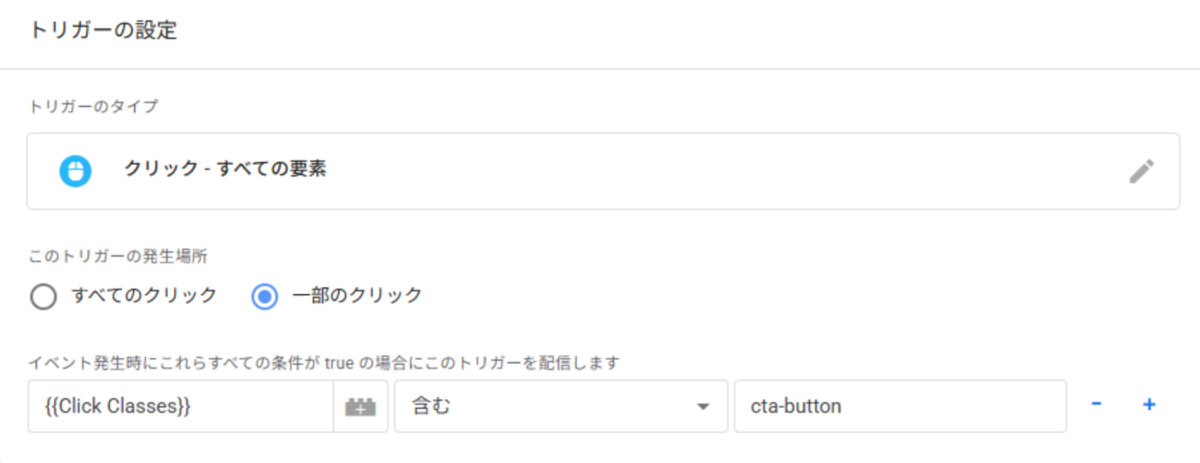
フォームの送信:問い合わせ完了などフォームの送信を計測する
「フォームの送信」は、その名の通りフォームを送信した際にタグが発火するトリガーです。
このトリガーは、送信ボタンを押すとサンクスページが表示されるタイプの HTML フォームにおいて、サンクスページに到達した件数を計測する際に使えます。
▼サンクスページについて詳しく知りたい方はこちらから
サンクスページとは?重要性や作り方、注意点、参考例を紹介|キーマケのブログ|株式会社キーワードマーケティング
サンクスページとは商品の購入や資料請求、問い合わせなど、ユーザーが行動を起こした後に表示されるページのことです。
GTM 上で設定するときは、まず「トリガーのタイプ」で「フォームの送信」を選択します。
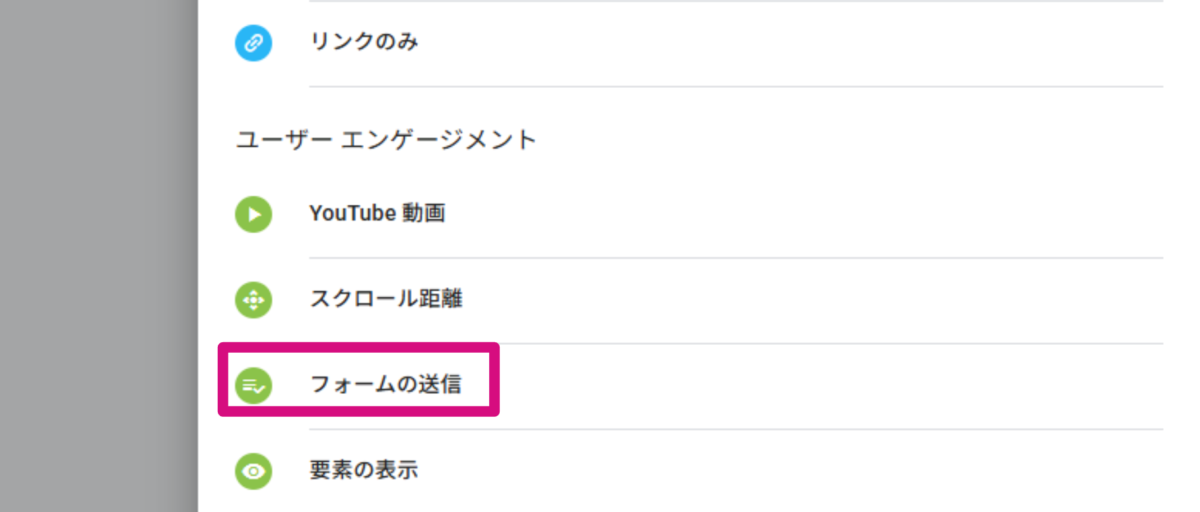
ページ内の特定のフォームからの遷移を計測するため、このトリガーを設定する際は「トリガーの発生場所」で「一部のフォーム」を選択しましょう。
その後は、詳細条件として「変数」「演算子」「値」を追加で設定します。例えば、お問い合わせフォームの URL を指定して計測する場合は以下のように設定します。
| 項目 | 記入例 |
|---|---|
| トリガーのタイプ | フォームの送信 |
| このトリガーの発生場所 | 一部のフォーム |
| 変数 | {{Page URL}} |
| 演算子 | 含む |
| 値 | XXXXXX(フォームのURL) |
全て設定すると以下の画像のようになります。
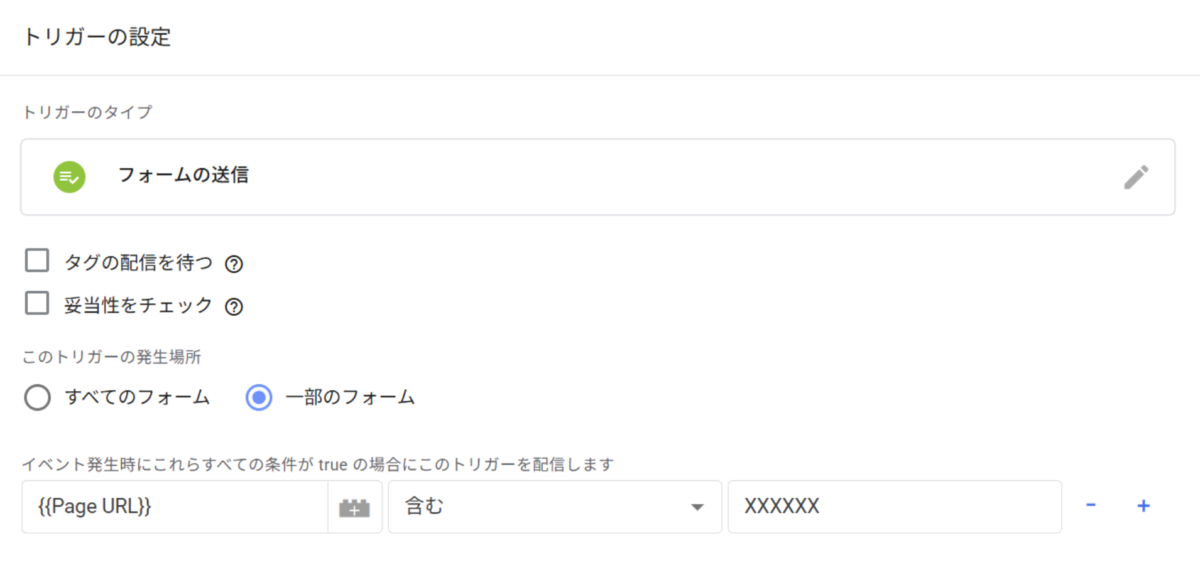
なお、「トリガーのタイプ」の下にある「タグの配信を待つ」と「妥当性をチェック」のチェックは、通常はほとんど必要ありません。ただし、以下の条件に当てはまる場合は必ずチェックを入れておきましょう。
| 項目 | 説明 |
|---|---|
| タグの配信を待つ | 確実にコンバージョン計測の漏れを防ぎたい場合 ※ページの読み込みやユーザー体験に影響が出ることがある |
| 妥当性をチェック | フォームに不備のある場合など、タグが発火するのを避けたい場合 ※フォームの仕様により、設定が機能しないこともある |
スクロール距離:ページの読了率や熟読度を計測する
「スクロール距離」は、ページ内で指定した距離にスクロールで到達することで発火するタグです。コンテンツの読了率や熟読度など、ユーザーがページをどこまでスクロールしたかが指標となるものの計測で力を発揮します。
ユーザーの質を定量的に判断できるため、ランディングページ改善の判断材料にできるのも特徴です。
GTM 上で設定するときは、まず「トリガーのタイプ」で「スクロール距離」を選択します。
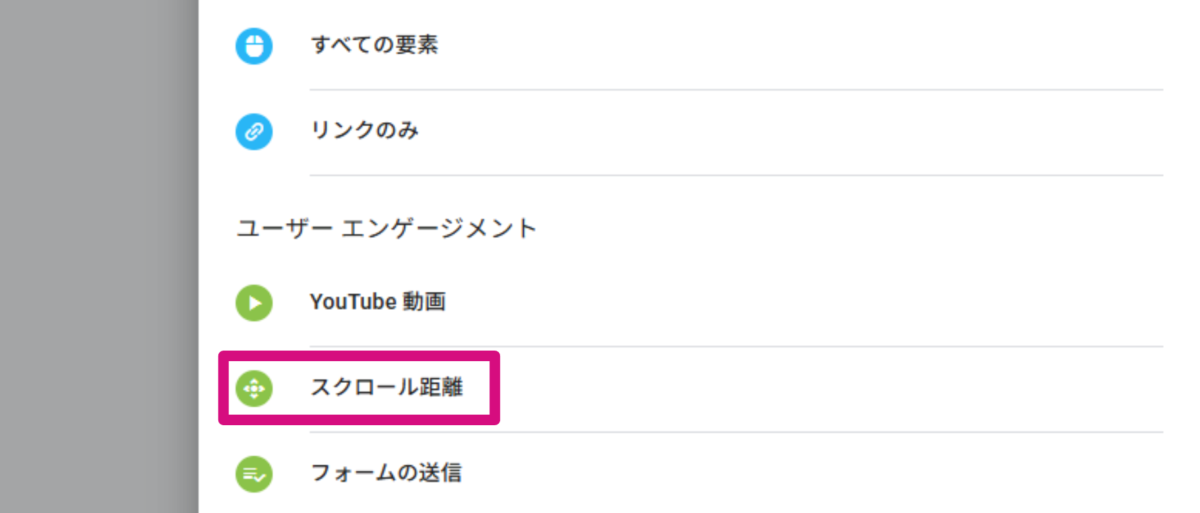
ランディングページなどの特定のページのスクロール距離を計測するため、このトリガーを設定する際は「トリガーの発生場所」で「一部のページ」を選択しましょう。
「一部のページ」を選択したら、詳細条件として「変数」「演算子」「値」を追加で設定します。例えば、特定のページで半分の位置まで読了したユーザーを計測する場合は、以下のように設定します。
| 項目 | 記入例 |
|---|---|
| トリガーのタイプ | スクロール距離 |
| スクロール距離 | 縦方向スクロール距離の割合 50% |
| このトリガーの発生場所 | 一部のページ |
| 変数 | {{Page URL}} |
| 演算子 | 含む |
| 値 | XXXXXX(計測したいページ URL) |
全て設定すると以下の画像のようになります。
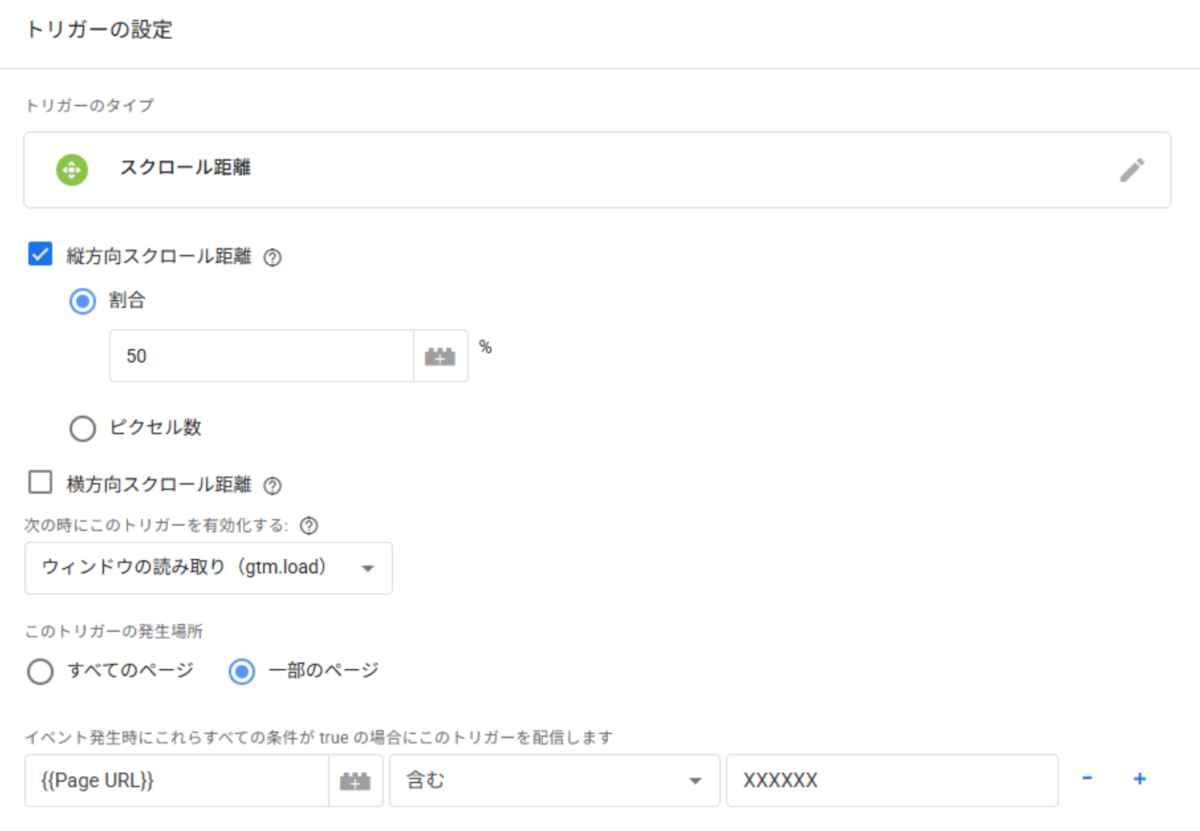
タイマー:ユーザーのページ滞在時間を計測する
「タイマー」は、ユーザーがページを開いた後、経過した時間にあわせてタグが発火するトリガーです。どのくらい時間が経ってから発動するかは任意で決められます。
短いランディングページや動画を設置している場合など「ページ滞在時間を計測したい」といったときに便利なトリガーです。先に紹介したスクロール距離のトリガーと同様にランディングページ改善の判断材料に使えます。
GTM 上で設定するときは、まず「トリガーのタイプ」で「タイマー」を選択します。
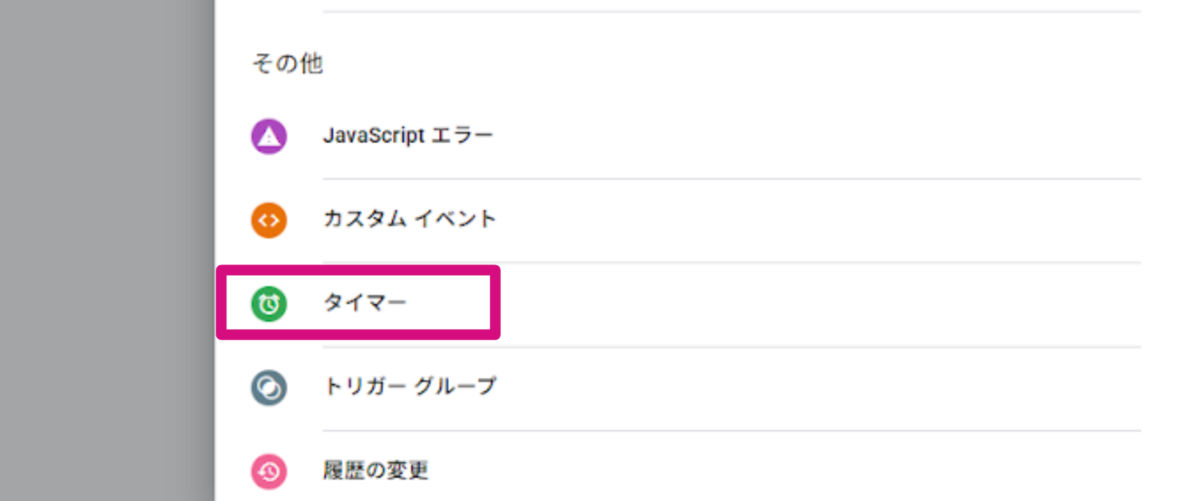
特定のページ内の滞在時間を計測するため、このトリガーを設定する際は「トリガーの発生場所」で「一部のページ」を選択しましょう。
例えば、ページに30秒(30,000ミリ秒)滞在したユーザー数を測定する場合は、以下のように設定します。
| 項目 | 記入例 |
|---|---|
| トリガーのタイプ | タイマー |
| イベント名 | gtm.timer など任意の名称 |
| 間隔(ミリ秒) | 30000 |
| 制限 | 1 |
| トリガーの有効化:変数 | {{Page URL}} |
| トリガーの有効化:演算子 | 含む |
| トリガーの有効化:値 | XXXXXX(計測したいページ URL) |
| このトリガーの発生場所 | 一部のタイマー |
| 変数 | {{Page URL}} |
| 演算子 | 含む |
| 値 | XXXXXX(計測したいページ URL) |
全て設定すると以下の画像のようになります。
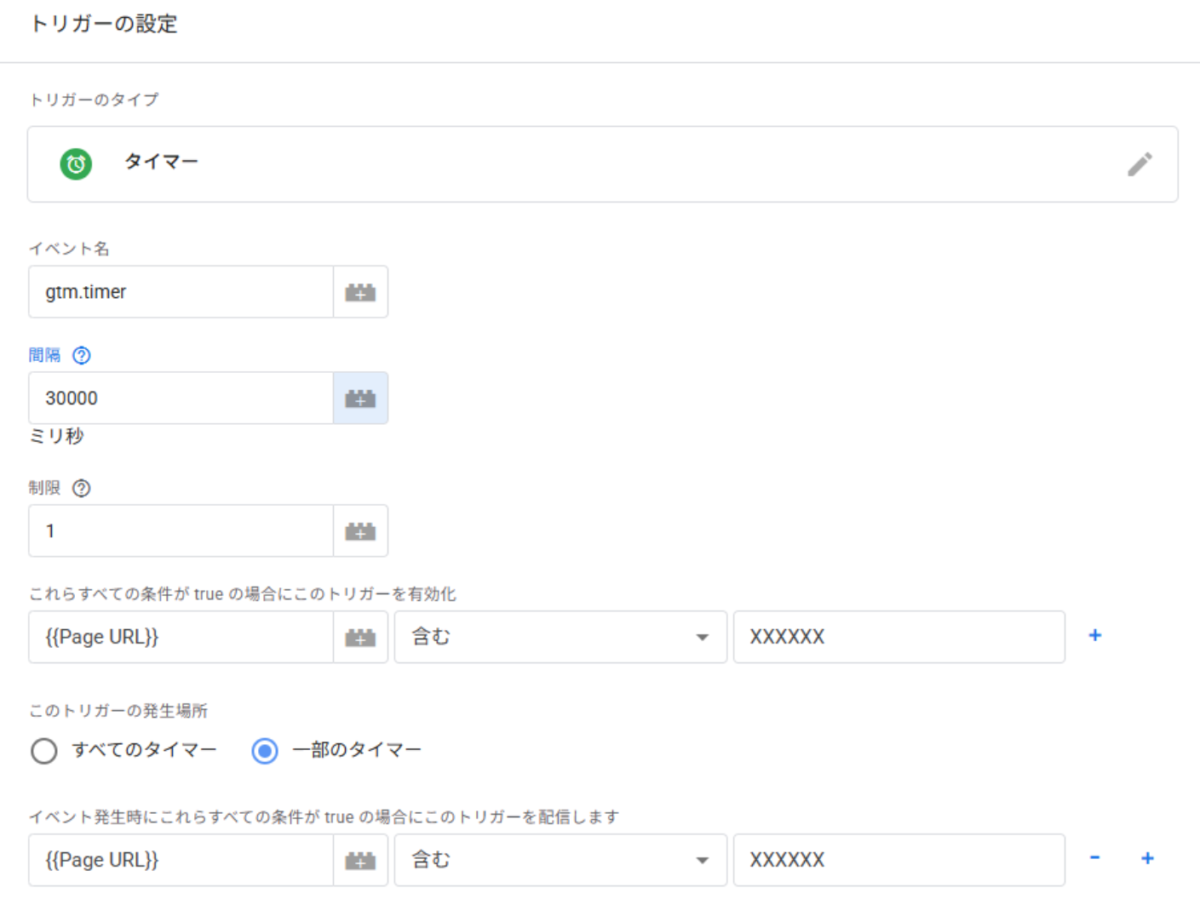
YouTube 動画:埋め込み動画の再生状況を計測する
「YouTube 動画」は、ページ内に埋め込まれた YouTube 動画に対して、ユーザーがとったアクションを検知し、それに応じて発火するトリガーです。ユーザーの操作とは、再生、一時停止、視聴完了などを指します。
「動画が何回再生開始されたか」「最後まで視聴された割合はどれくらいか」といった計測ができるため、ページ内の動画コンテンツ視聴を計測したい方には便利なトリガーです。
GTM 上で設定するときは、まず「トリガーのタイプ」で「YouTube 動画」を選択します。
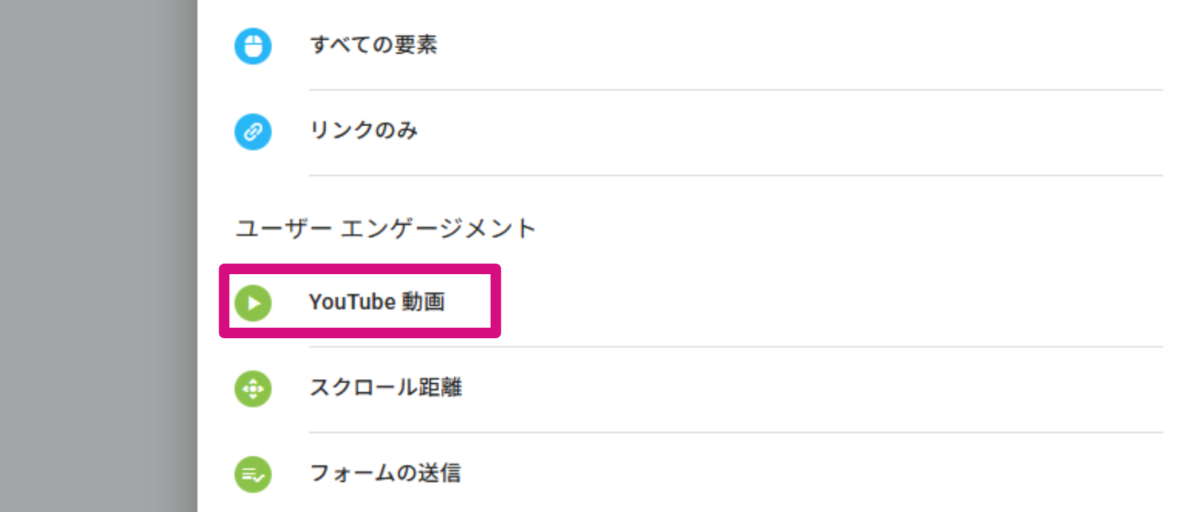
ページ内に設置した特定の YouTube 動画の計測をするため、このトリガーを設定する際は「トリガーの発生場所」で「一部の動画」を選択しましょう。
例えば、YouTube 動画を10秒視聴したユーザーを測定する場合は、キャプチャの項目を「進捗状況」の項目を選びます。具体的には、以下のように設定します。
| 項目 | 記入例 |
|---|---|
| トリガーのタイプ | YouTube動画 |
| キャプチャ | 「進捗状況」にチェックを入れ、「時間のしきい値」で「10秒」と入力 |
| このトリガーの発生場所 | 一部の動画 |
| 変数 | {{Page URL}} |
| 演算子 | 含む |
| 値 | XXXXXX(計測したいページURL) |
全て設定すると以下の画像のようになります。
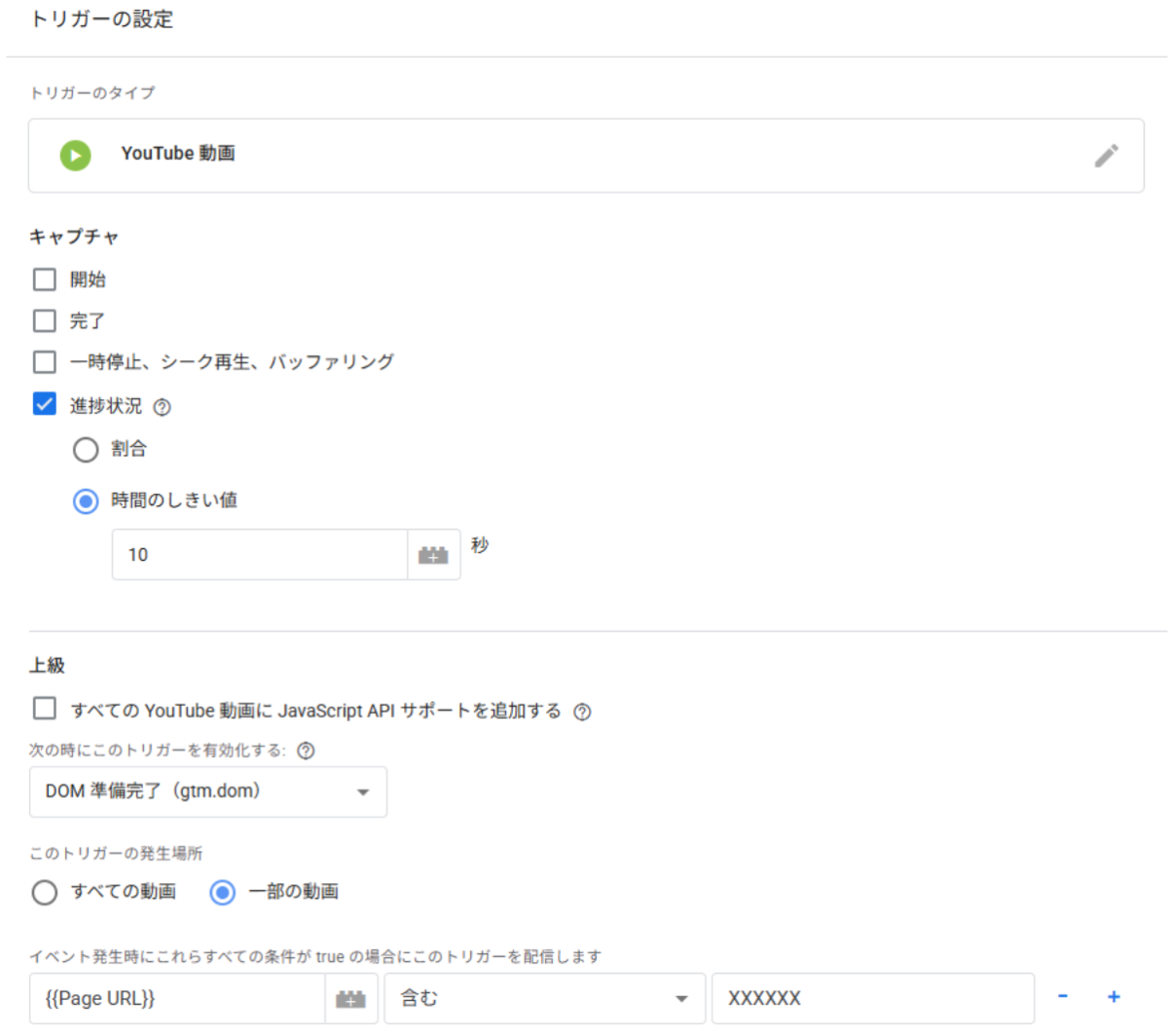
GTM のトリガーをフルで活用しよう
本記事では、広告運用者が特に利用すべき主要なトリガーの種類と活用シーンを「何を計測したいか」という目的別に紹介しました。
今回紹介したトリガーを使い分けることで、「特定のボタンをクリックした」「コンテンツを熟読した」といったユーザー行動を計測できます。これまで知らなかったトリガーや、具体的な活用アイデアを得られたなら幸いです。
そのときどきで最適なトリガーを設定し、より正確で価値のあるデータを計測することで、あなたのマーケティング施策を次のレベルへと進化させましょう!
運用型広告の成果にお悩みなら、1,300社以上の支援実績があるキーマケに相談してみませんか?
- 日々広告を運用している広告運用者がシミュレーションを作成し、商材に合った媒体や配信メニューをご提案します。運用開始後は、東京本社と九州佐賀支社の分業体制により、ミスのない安定した運用とすばやい施策立案・実行を可能としています。
メールアドレスをご登録いただきますと、ブログの更新情報などをお届けいたします。
- 「わかりにくいこと」を「わかりやすく」をモットーに、すべての記事を実際に広告運用に関わるメンバー自身が執筆しています。ぜひ無料のメールマガジンに登録して更新情報を見逃さないようにしてください!
記事を書いた人

広告事業部 マネージャー
2021 年に新卒入社。中学生の時から理系科目が得意で、そのまま理系大学に入学。今までは「できること」を優先してきたが、仕事は「やりたいこと」を優先したいと思い、Web 広告業界を目指すことに。そろばんを習っていたことから計算が得意。趣味はゲームで、誘われたら必ずやる。
関連記事
広告アカウント診断(無料)も実施中
私たちの分析力・提案力をお試しいただけます
広告アカウント診断(無料)も実施中
私たちの分析力・提案力をお試しいただけます
-
あなたの広告アカウントを無料診断します
広告アカウント診断 -
詳細なお見積りをご希望の方はこちら
お問い合わせ -
支援事例などをまとめたサービス紹介資料はこちら
サービス資料のダウンロードはこちら